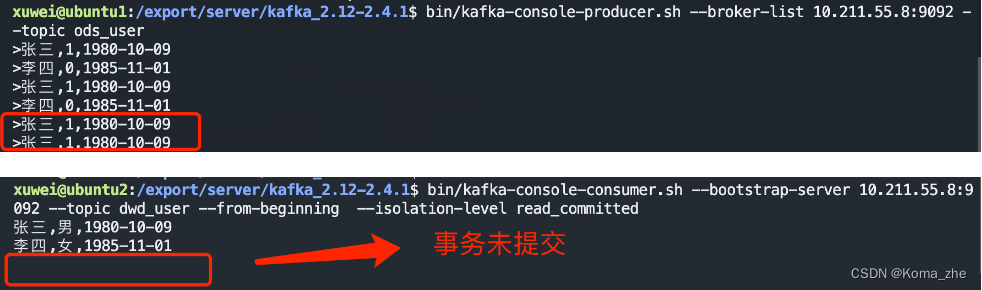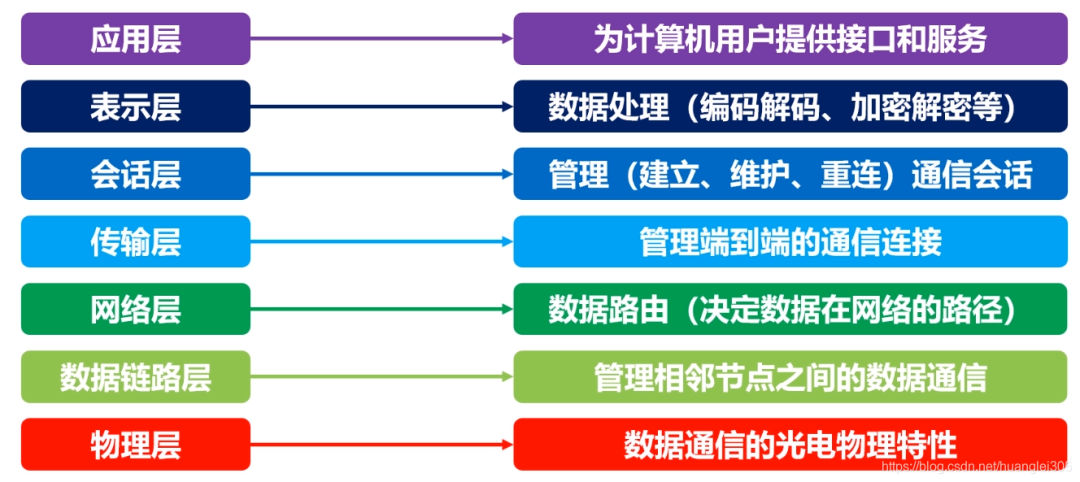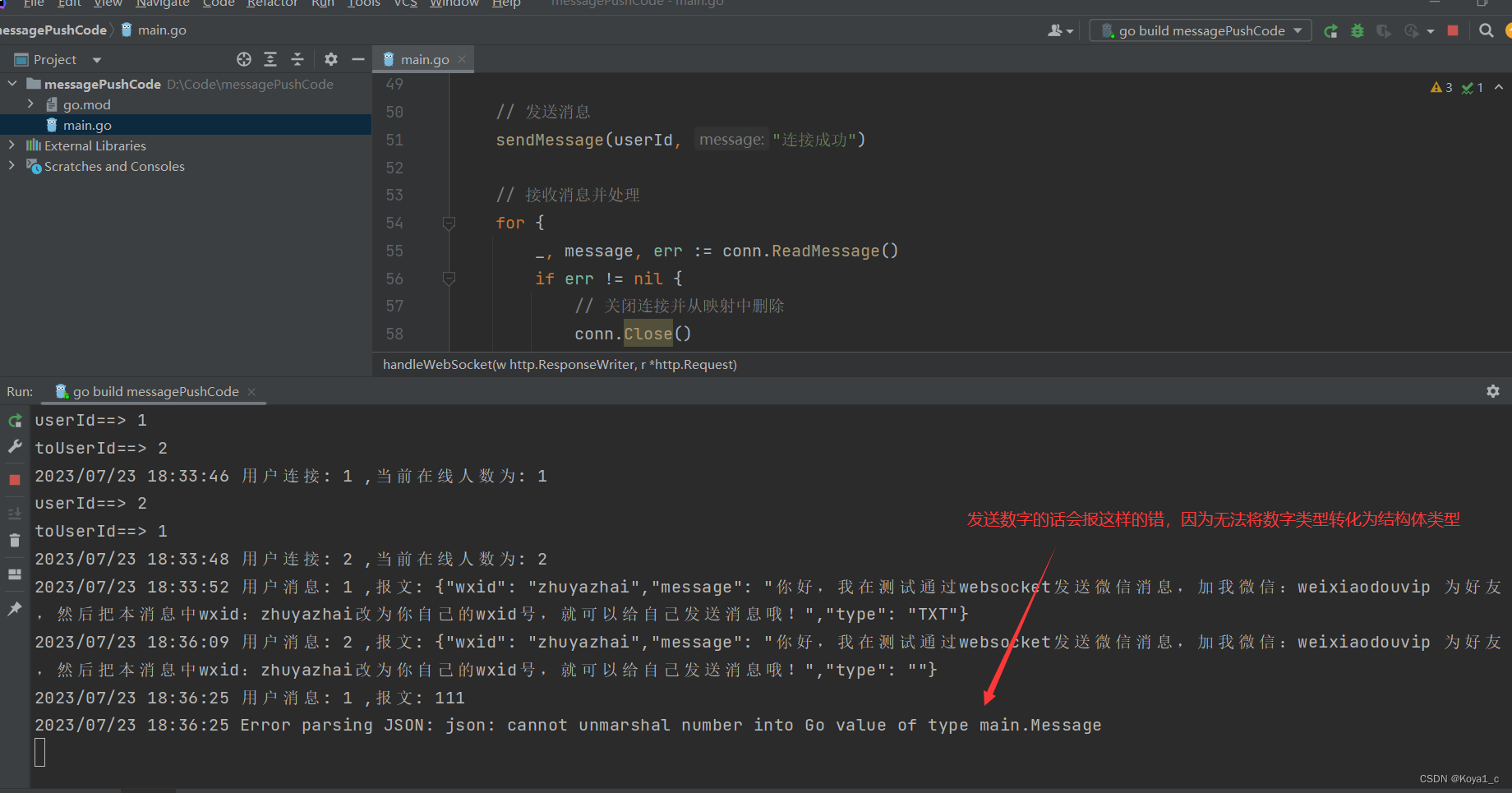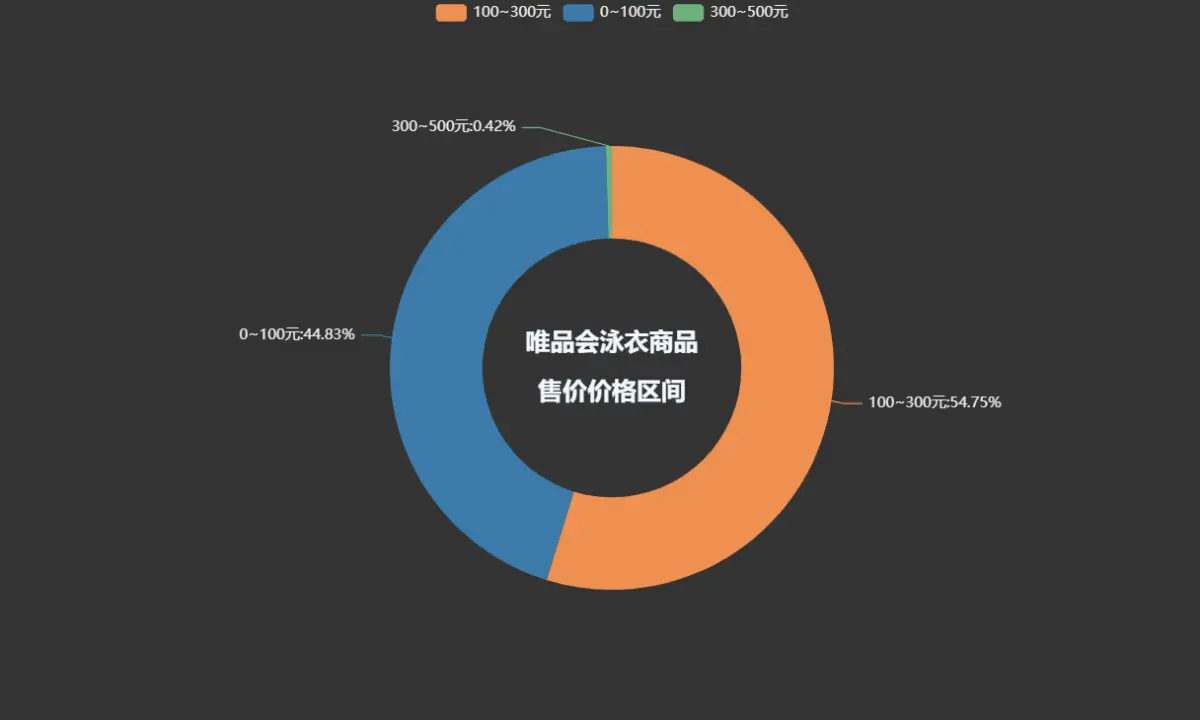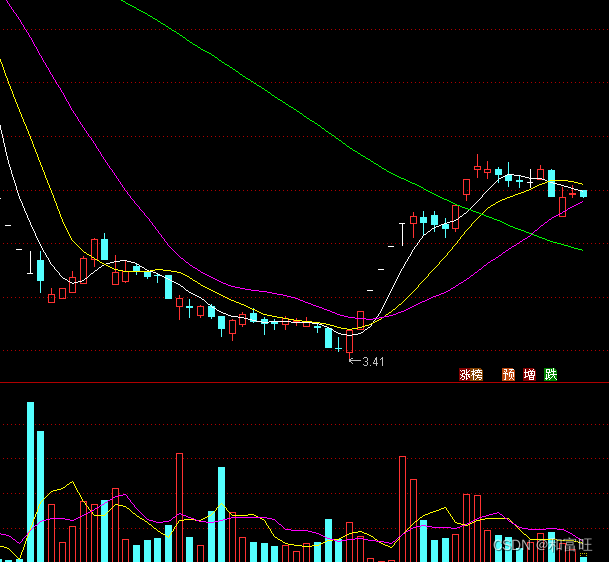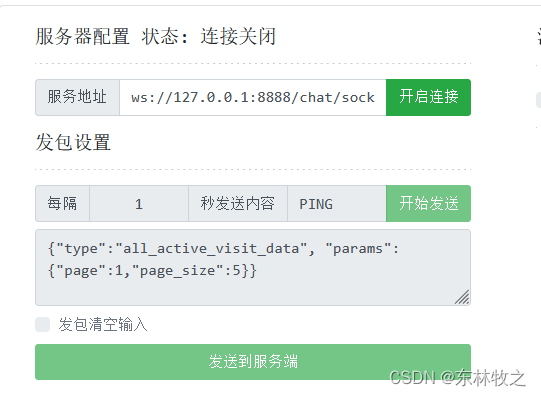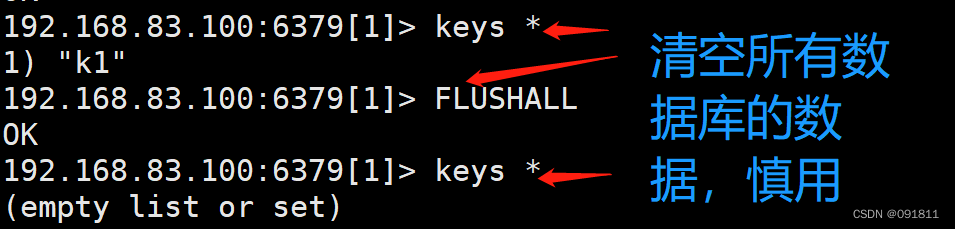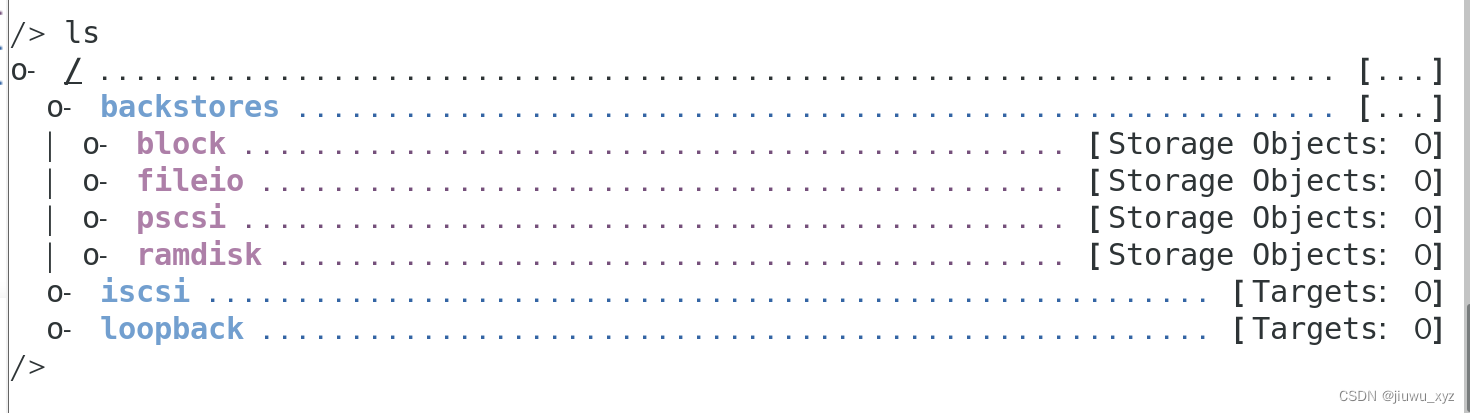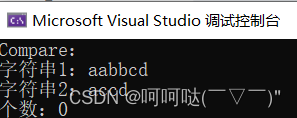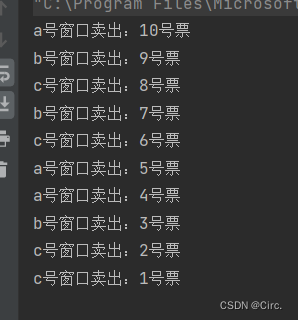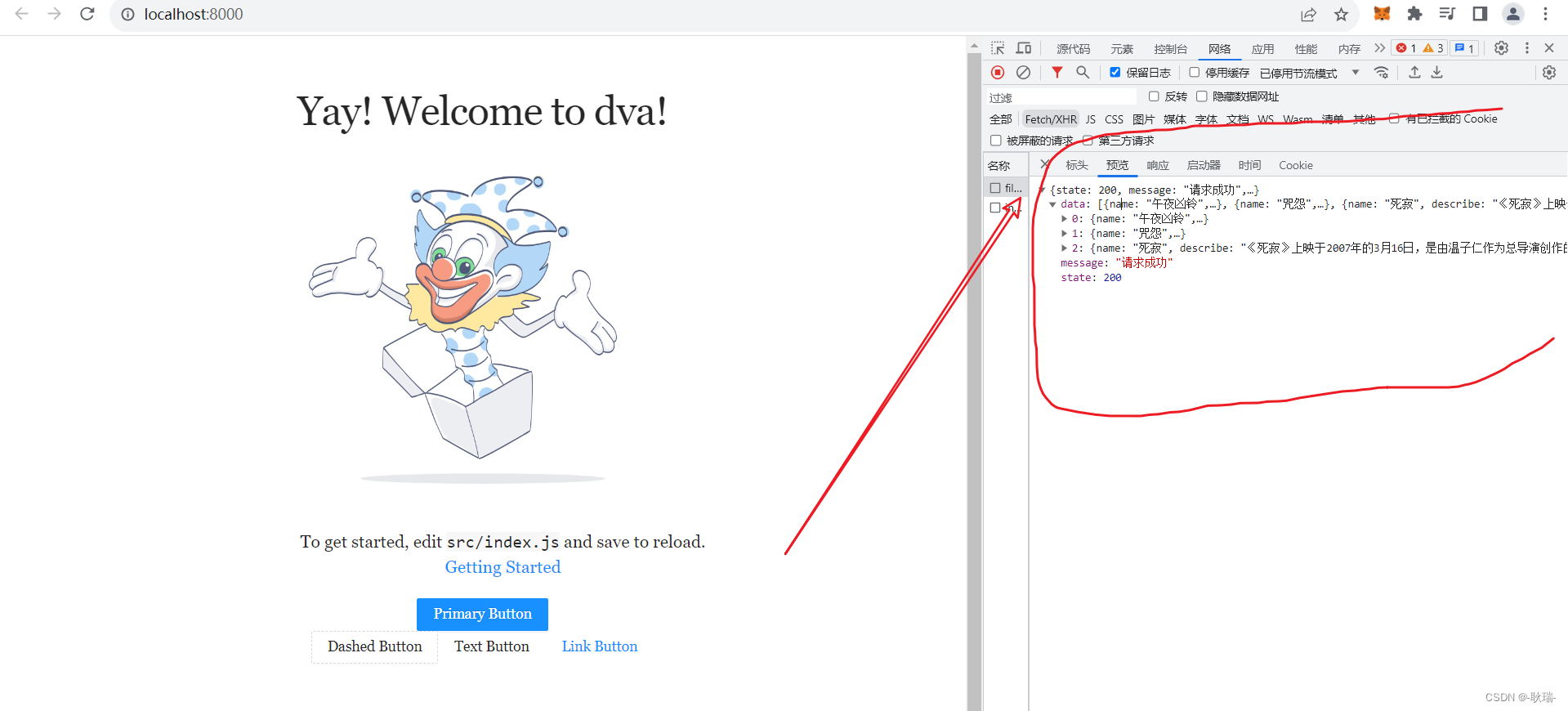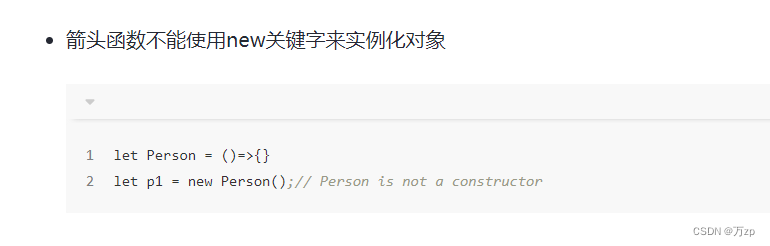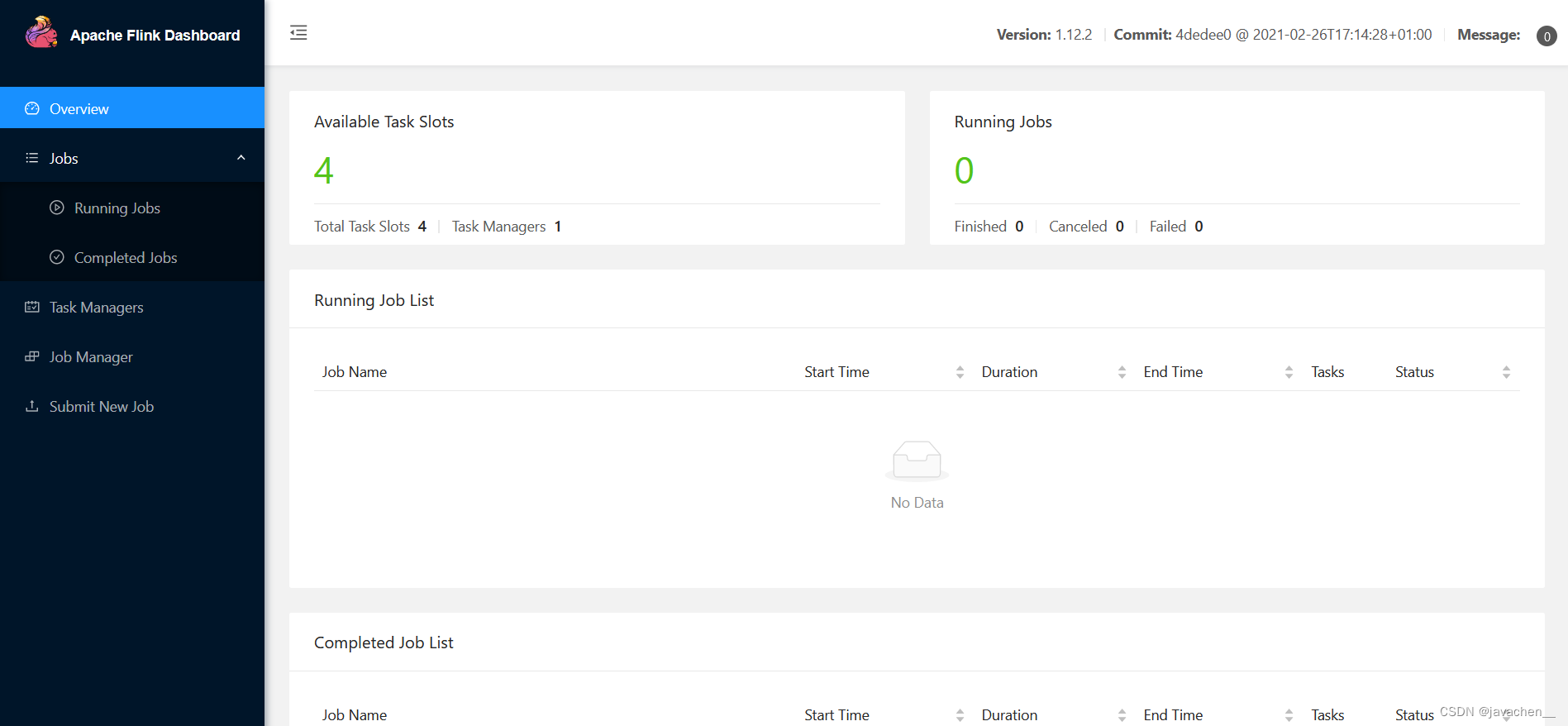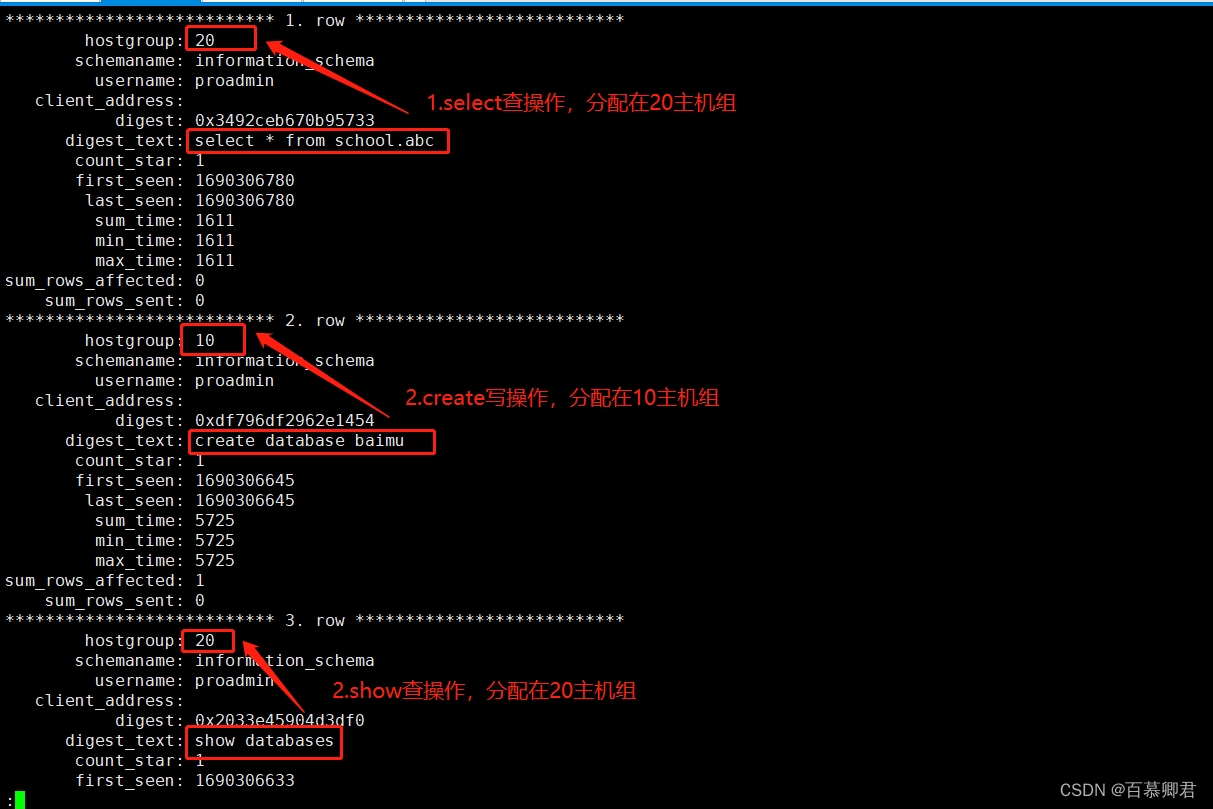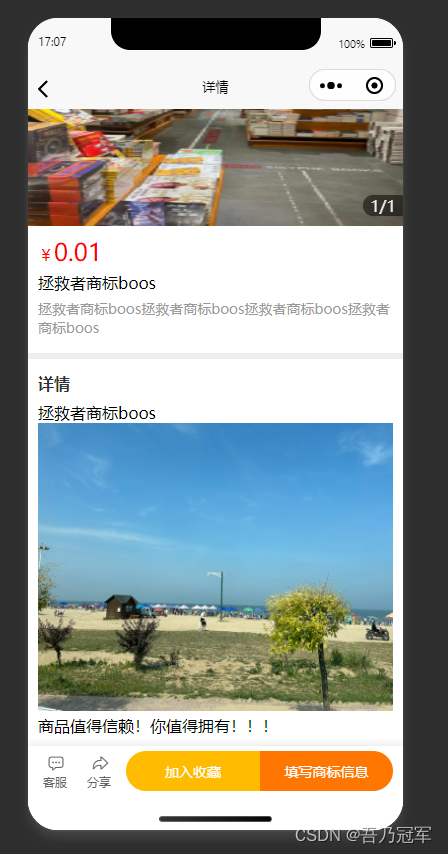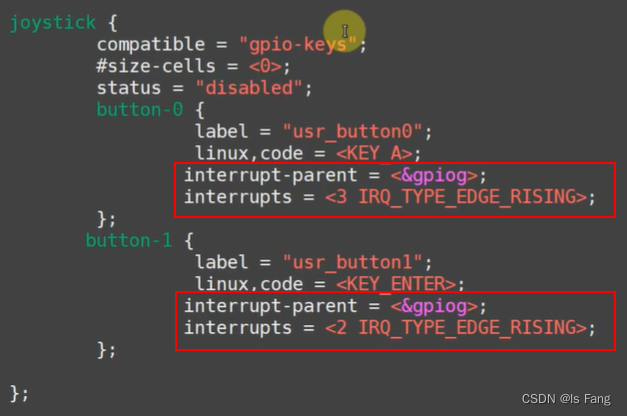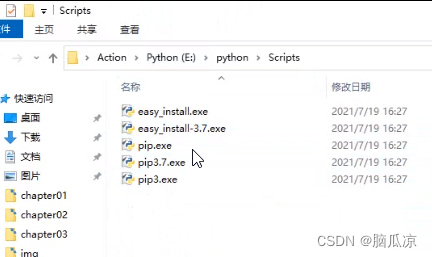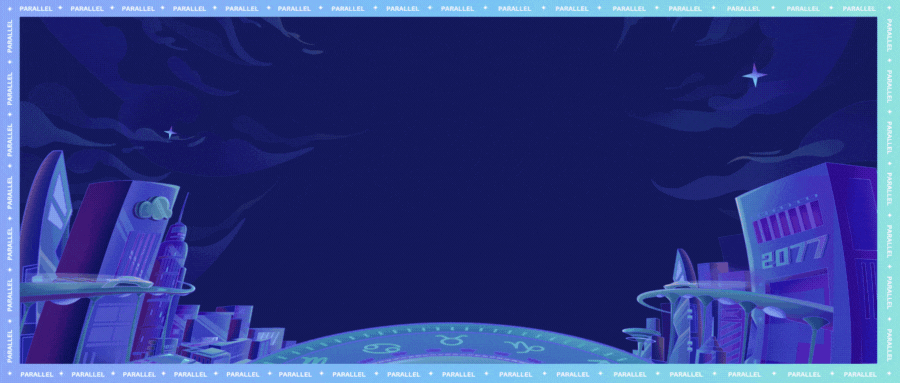
💗wei_shuo的个人主页
💫wei_shuo的学习社区
🌐Hello World !
docker安装、卸载
docker安装使用
- 卸载旧版本docker或者环境
[root@iZf8zdcobr3fw7vn0p3538Z /]# yum remove docker \ > docker-client \ > docker-client-latest \ > docker-common \ > docker-latest \ > docker-latest-logrotate \ > docker-logrotate \ > docker-engine Loaded plugins: fastestmirror No Match for argument: docker No Match for argument: docker-client No Match for argument: docker-client-latest No Match for argument: docker-common No Match for argument: docker-latest No Match for argument: docker-latest-logrotate No Match for argument: docker-logrotate No Match for argument: docker-engine No Packages marked for removal [root@iZf8zdcobr3fw7vn0p3538Z /]#
- 安装需要的安装包
[root@iZf8zdcobr3fw7vn0p3538Z /]# yum install -y yum-utils Complete!
- 设置镜像仓库(配置阿里云镜像源)
官方镜像源(国外站点,国内不建议使用)
yum-config-manager \ --add-repo \ https://download.docker.com/linux/centos/docker-ce.repo阿里云镜像源
yum-config-manager \ --add-repo \ https://mirrors.aliyun.com/docker-ce/linux/centos/docker-ce.repo[root@iZf8zdcobr3fw7vn0p3538Z /]# yum-config-manager \ > --add-repo \ > https://mirrors.aliyun.com/docker-ce/linux/centos/docker-ce.repo Loaded plugins: fastestmirror adding repo from: https://mirrors.aliyun.com/docker-ce/linux/centos/docker-ce.repo grabbing file https://mirrors.aliyun.com/docker-ce/linux/centos/docker-ce.repo to /etc/yum.repos.d/docker-ce.repo repo saved to /etc/yum.repos.d/docker-ce.repo
- 更新yum软件包索引
[root@iZf8zdcobr3fw7vn0p3538Z /]# yum makecache fast Loaded plugins: fastestmirror Loading mirror speeds from cached hostfile base | 3.6 kB 00:00:00 docker-ce-stable | 3.5 kB 00:00:00 epel | 4.7 kB 00:00:00 extras | 2.9 kB 00:00:00 updates | 2.9 kB 00:00:00 (1/2): docker-ce-stable/7/x86_64/updateinfo | 55 B 00:00:00 (2/2): docker-ce-stable/7/x86_64/primary_db | 102 kB 00:00:00 Metadata Cache Created
- 安装docker
yum install docker-ce docker-ce-cli containerd.io docker-buildx-plugin docker-compose-plugin[root@iZf8zdcobr3fw7vn0p3538Z /]# yum install docker-ce docker-ce-cli containerd.io docker-buildx-plugin docker-compose-plugin Complete!
- 运行docker
[root@iZf8zdcobr3fw7vn0p3538Z /]# systemctl start docker
- 检查docker版本
[root@iZf8zdcobr3fw7vn0p3538Z /]# docker version Client: Docker Engine - Community Version: 23.0.3 API version: 1.42 Go version: go1.19.7 Git commit: 3e7cbfd Built: Tue Apr 4 22:04:18 2023 OS/Arch: linux/amd64 Context: default Server: Docker Engine - Community Engine: Version: 23.0.3 API version: 1.42 (minimum version 1.12) Go version: go1.19.7 Git commit: 59118bf Built: Tue Apr 4 22:02:01 2023 OS/Arch: linux/amd64 Experimental: false containerd: Version: 1.6.20 GitCommit: 2806fc1057397dbaeefbea0e4e17bddfbd388f38 runc: Version: 1.1.5 GitCommit: v1.1.5-0-gf19387a docker-init: Version: 0.19.0 GitCommit: de40ad0
- 运行hello word检查docker是否安装成功
[root@iZf8zdcobr3fw7vn0p3538Z /]# docker run hello-world Unable to find image 'hello-world:latest' locally latest: Pulling from library/hello-world 2db29710123e: Pull complete Digest: sha256:4e83453afed1b4fa1a3500525091dbfca6ce1e66903fd4c01ff015dbcb1ba33e Status: Downloaded newer image for hello-world:latest Hello from Docker! This message shows that your installation appears to be working correctly. To generate this message, Docker took the following steps: 1. The Docker client contacted the Docker daemon. 2. The Docker daemon pulled the "hello-world" image from the Docker Hub. (amd64) 3. The Docker daemon created a new container from that image which runs the executable that produces the output you are currently reading. 4. The Docker daemon streamed that output to the Docker client, which sent it to your terminal. To try something more ambitious, you can run an Ubuntu container with: $ docker run -it ubuntu bash Share images, automate workflows, and more with a free Docker ID: https://hub.docker.com/ For more examples and ideas, visit: https://docs.docker.com/get-started/
- 查看镜像
[root@iZf8zdcobr3fw7vn0p3538Z /]# docker images REPOSITORY TAG IMAGE ID CREATED SIZE hello-world latest feb5d9fea6a5 18 months ago 13.3kB
docker卸载
- 卸载 Docker Engine、CLI、containerd 和 Docker Compose 软件包
yum remove docker-ce docker-ce-cli containerd.io docker-buildx-plugin docker-compose-plugin docker-ce-rootless-extras
- 删除所有映像、容器和卷
sudo rm -rf /var/lib/docker sudo rm -rf /var/lib/containerd
阿里云镜像加速

- 配置使用
#创建目录 sudo mkdir -p /etc/docker #配置阿里云地址 sudo tee /etc/docker/daemon.json <<-'EOF' { "registry-mirrors": ["https://gp2nlhk0.mirror.aliyuncs.com"] } EOF #重启镜像 sudo systemctl daemon-reload #重启docker sudo systemctl restart docker[root@iZf8zdcobr3fw7vn0p3538Z /]# sudo mkdir -p /etc/docker [root@iZf8zdcobr3fw7vn0p3538Z /]# sudo tee /etc/docker/daemon.json <<-'EOF' > { > "registry-mirrors": ["https://gp2nlhk0.mirror.aliyuncs.com"] > } > EOF { "registry-mirrors": ["https://gp2nlhk0.mirror.aliyuncs.com"] } [root@iZf8zdcobr3fw7vn0p3538Z /]# sudo systemctl daemon-reload [root@iZf8zdcobr3fw7vn0p3538Z /]# sudo systemctl restart docker
帮助命令
| 镜像命令 | 解释 |
|---|---|
| docker version | docker info |
| docker info | 显示docker的系统信息,包括镜像和容器的数量 |
| docker 命令 --help | 帮助命令 |
镜像命令
| 镜像命令 | 解释 |
|---|---|
| dokcer images | 查看所有本地的主机上的镜像 |
| docker search | 搜索镜像 |
| docker pull | 下载镜像 |
| docker rmi | 删除镜像 |
容器命令
docker run [可选参数] image 新建容器并启动
| 可选参数 | 解释 |
|---|---|
| –name=“name” | 容器名字:用来区分容器 |
| -d | 后台方式运行:相当于nohup |
| -it | 使用交互式运行:进入容器查看内容 |
| -p | 指定容器的端口(四种方式)小写字母p |
| -p | ip:主机端口:容器端口 |
| -p | 主机端口:容器端口 |
| -p | 容器端口 |
| -P | 随机指定端口(大写字母P) |
| exit | 从容器中退回到主机 |
| 容器命令 | 解释 |
|---|---|
| docker ps | 列出所有运行的容器 |
| docker rm 容器id | 删除容器 |
| docker rm -f 容器id | 强制删除 |
| docker rm -f $(docker ps -aq) | 删除全部容器 |
| docker ps -a -q xargs docker rm | 删除所有容器 |
| docker start 容器id | 启动容器 |
| docker restart 容器id | 重启容器 |
| docker stop 容器id | 停止当前正在运行的容器 |
| docker kill 容器id | 强制停止当前容器 |
| docker run -d 镜像名 | 后台启动容器 |
| docker logs -tf --tail 容器id | 查看日志 |
| -tf | 显示日志 |
| –tail number | 要显示的日志条数 |
| docker top 容器id | 查看容器中进程的信息 |
| docker inspect 容器id | 查看镜像的元数据 |
| docker exec -it 容器id /bin/bash | 进入当前正在运行的容器 |
| docker attach 容器id | 进入当前正在运行的容器 |
| docker cp 容器id:容器内路径 目的主机的路径 | 从容器内拷贝文件到主机上 |
可视化portainer
Docker图形化界面管理工具,提供一个后台面板供我们操作
docker run -d -p 8088:9000 --restart=always -v /var/run/docker.sock:/var/run/docker.sock --privileged=true portainer/portainer
Docker镜像

UnionFS(联合文件系统)
Union文件系统(UnionFS)是一种分层、轻量级并且高性能的文件系统,它支持对文件系统的修改作为一次提交来一层层的叠加,同时可以将不同目录挂载到同一个虚拟文件系统下,Union 文件系统是Docker 镜像的基础,镜像可以通过分层来进行继承,基于基础镜像(没有父镜像),可以制作各种具体的应用镜像
Commit镜像
提交容器成为一个新的副本
docker commit命令和git原理类似
docker commit -m="提交的描述信息" -a="作者" 容器id 目标镜像名:[TAG]
容器数据卷
数据的持久化,完全独立于容器的生存周期,因此Docker不会在容器删除时删除其挂载的数据卷
默认路径:
/var/lib/docker/volumes/xxxx/_data
容器数据卷
docker run -it -v 主机目录:容器内目录 镜像名 /bin/bash测试,查看容器信息
docker inspect 容器id
数据卷容器
数据容器卷的内容会随着容器的删除而被删除;数据卷是供容器使用的特殊目录,可以实现数据在宿主机与容器之间的迁移,而数据容器卷的修改操作只能在挂载它的容器中可见,不会影响到宿主机
实现两个容器数据同步
docker run -d -p 7777:3306 -e MYSQL_ROOT_PASSWORD=123456 --name mysql02 --volumes-from mysql01 mysql:5.7docker run -d -p 7777:3306 -v /home/mysql/conf:/etc/mysql/conf.d -v /home/mysql/data:/var/lib/mysql -e MYSQL_ROOT_PASSWORD=123456 --name mysql01 mysql:5.7
具名挂载、匿名挂载
具名挂载、匿名挂载:区分
-v 容器内的路径 # 匿名挂载 -v 卷名:容器内的路径 # 具名挂载 -v /宿主机路径:容器内路径 # 指定路径挂载通过: -v [容器内的路径]:ro或rw 改变读写权限
docker run -d -p 3344:80 --name nginx02 -v juming-nginx:/etc/nginx:ro nginx #只要看到ro就说明这个路径只能通过宿主机来操作,容器内部是无法操作
DockerFile

- 编写一个dockerfile文件
- docker build 构建成为一个镜像
- docker run运行镜像
- docker push发布镜像(DockerHub、阿里云镜像仓库)
FROM # 基础镜像,一切从这里开始构建MAINTAINER # 镜像是谁写的:姓名+邮箱RUN # 镜像构建的时候需要运行的命令ADD # 步骤:tomcat镜像,这个tomcat压缩包!添加内容WORKDIR # 镜像的工作目录VOLUME # 挂载的目录EXPOSE # 暴露端口配置CMD # 指定这个容器启动的时候要运行的命令,只有最后一个会生效,可被替代ENTRYPOINT # 指定这个容器启动的时候要运行的命令,可以追加命令ONBUILD # 当构建一个被继承DockerFile这个时候就会运行ONBUILD的指令。触发指令。COPY # 类似ADD,将我们文件拷贝到镜像中ENV # 构建的时候设置环境变量!

CMD和ENTRYPOINT
- CMD:指定这个容器启动的时候要运行的命令,只有最后一个会生效,可被替代
- ENTRYPOINT:指定这个容器启动的时候要运行的命令,可以追加命令
镜像发布
DockerHub
docker login -u 用户名
docker push 账号id/tomcat:1.0
阿里云镜像仓库
- $ docker login --username=aliyun9721004936 registry.cn-qingdao.aliyuncs.com
- $ docker tag [ImageId] registry.cn-qingdao.aliyuncs.com/weishuo-student/weishuo-study:[镜像版本号]
- $ docker push registry.cn-qingdao.aliyuncs.com/weishuo-student/weishuo-study:[镜像版本号]
Docker网络

Docker网络是Docker容器之间和容器与主机之间通信的机制。Docker提供了多种网络模式,使得容器可以相互通信,也可以与主机进行通信。
以下是Docker支持的网络模式:
- 桥接模式:默认模式,每个容器都有自己的IP地址,并且可以通过容器名称或IP地址相互访问。
- 主机模式:容器和主机共享同一个网络命名空间,容器使用主机的IP地址和端口。
- none模式:容器没有网络接口,只能通过主机进行访问。
- Overlay模式:用于跨主机容器通信的网络模式,使用VXLAN技术实现
| Docker网络基础命令 | |
|---|---|
| docker network ls | 列出所有 Docker 网络 |
| docker network create | 创建一个新的 Docker 网络 |
| docker network connect | 将容器连接到指定的 Docker 网络 |
| docker network disconnect | 将容器从指定的 Docker 网络中断开连接 |
| docker network inspect | 查看指定 Docker 网络的详细信息 |
| docker network rm | 删除指定的 Docker 网络 |
| docker network prune | 删除所有未被使用的 Docker 网络 |
evth-pair
evth-pair是Linux内核中的一种虚拟网络设备,它通常用于将两个网络命名空间连接起来,以便容器或虚拟机可以直接通信;evth-pair设备由一对虚拟网络接口组成,它们被视为一条虚拟电缆,数据可以从一个接口传输到另一个接口;当一个接口收到数据包时,它将数据包传输到它的对等接口,然后对等接口将数据包传输到目标设备;
–link
--link是Docker命令中的一个选项,用于连接两个容器并创建一个安全的隧道。使用--link选项,您可以将一个容器连接到另一个容器,并将源容器中的环境变量传递到目标容器中。这使得容器之间可以直接通信,而无需暴露它们的端口给外部网络
- [服务名1] ping [服务名2]
docker run exec -it --link [服务名1] [服务名2]
自定义网络
- bridge:桥接 docker(默认,自己创建也使用bridge桥接模式)
- none:不配置网络
- host:和主机共享网络
- container:容器网络连通
docker network connect [options] network container
Docker部署Redis集群
Docker部署Springboot微服务
- 创建Springboot项目(运行成功Hello,World!)
- 项目打包
- 测试jar包是否可用(进入项目命令cmd执行)
- 拷贝jar包到Dokerfile同级目录;编写Dokerfile文件
- 使用xftp工具将Dockerfile和jar包传到服务器
- 构建镜像
docker build -t weishuo .
- 运行镜像
[root@iZf8zdcobr3fw7vn0p3538Z idea]# docker images REPOSITORY TAG IMAGE ID CREATED SIZE weishuo latest dd147b2cb2ea 3 minutes ago 661MB [root@iZf8zdcobr3fw7vn0p3538Z idea]# docker run -d -P --name springboot-web weishuo f6f184183f020a8e5033933bc716448318f0c352ba8eab832dc4c386fec66d31
- 测试
[root@iZf8zdcobr3fw7vn0p3538Z idea]# curl localhost:32771 Hello,World!
🌼 结语:创作不易,如果觉得博主的文章赏心悦目,还请——
点赞👍收藏⭐️评论📝